Игры на компьютере - это прекрасный способ провести время и насладиться захватывающим геймплеем. Однако, не всегда все проходит гладко, и часто возникают проблемы с низким ФПС (кадрами в секунду). Это может обрушить всю игровую атмосферу и испортить всю радость от игры. Но не отчаивайтесь! Существует простое и быстрое решение - использование диспетчера задач.
Диспетчер задач - встроенный инструмент операционной системы Windows, который позволяет контролировать и управлять активными процессами и приложениями. Он может быть отличным помощником в решении проблем с низким ФПС в играх. В диспетчере задач вы можете проанализировать, какие процессы потребляют большое количество ресурсов компьютера, и при необходимости закрыть или ограничить их работу, освободив таким образом ресурсы для игры.
Одним из основных преимуществ использования диспетчера задач является его простота. Все, что вам нужно сделать - нажать комбинацию клавиш "Ctrl+Shift+Esc" или "Ctrl+Alt+Delete" и выбрать в меню "Диспетчер задач". После этого откроется окно с активными процессами, где вы сможете увидеть, сколько ресурсов каждый из них потребляет.
Диспетчер задач: как увеличить ФПС быстро и просто
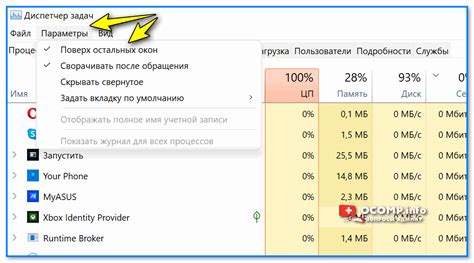
Диспетчер задач операционной системы Windows может послужить отличным инструментом для повышения ФПС и общей производительности системы. В данной статье мы рассмотрим несколько способов, как использовать диспетчер задач для увеличения ФПС быстро и просто.
1. Завершение ненужных процессов: откройте диспетчер задач, нажав комбинацию клавиш Ctrl + Shift + Esc или через контекстное меню панели задач. Во вкладке "Процессы" вы увидите список всех запущенных процессов. Выберите процессы, которые не являются необходимыми для работы системы или запущенных приложений, и нажмите кнопку "Завершить процесс". Это освободит ресурсы компьютера и, соответственно, улучшит ФПС.
2. Приоритет процессов: в диспетчере задач можно изменять приоритеты работы процессов. Во вкладке "Процессы" щелкните правой кнопкой мыши на процессе, выберите пункт "Установить приоритет" и выберите высокий или реального времени. Это позволит системе больше ресурсов выделять на данный процесс, что улучшит его производительность и, следовательно, ФПС.
3. Ограничение фоновых процессов: во вкладке "Подробности" диспетчера задач можно ограничить количество ресурсов, выделяемых фоновым процессам. Найдите процессы, которые выполняются в фоновом режиме, и щелкните правой кнопкой мыши на них. В появившемся контекстном меню выберите "Установить приоритет" и выберите "Низкий" или "Остановлен". Это освободит ресурсы для более важных процессов, что повысит их производительность и ФПС.
| Процесс | Приоритет |
|---|---|
| Игровая программа | Высокий |
| Антивирус | Низкий |
| Системные службы | Реального времени |
4. Обновление драйверов: устаревшие или несовместимые драйверы могут негативно повлиять на производительность графики и ФПС. В диспетчере задач перейдите во вкладку "Подробности" и найдите процессы, связанные с драйверами. Обновите устаревшие драйверы или переустановите их, чтобы получить оптимальный ФПС.
5. Очистка временных файлов: временные файлы и кэш могут занимать много места на диске и замедлять производительность системы. В диспетчере задач перейдите во вкладку "Детали" и найдите процессы, связанные с браузерами и другими приложениями. Выберите эти процессы и нажмите кнопку "Остановить процесс". Затем очистите временные файлы и кэш через настройки соответствующих приложений.
Что такое диспетчер задач и зачем он нужен?

Основная цель диспетчера задач – предоставить пользователю информацию о текущем состоянии компьютера и позволить осуществлять мониторинг и контроль за процессами, работающими на нем. Благодаря диспетчеру задач можно обнаружить и прекратить зависшие или проблемные процессы, а также узнать, какие приложения загружаются при старте операционной системы.
Основные функции диспетчера задач включают:
| Функция | Описание |
|---|---|
| Отображение активных процессов | Позволяет просматривать список всех запущенных процессов, их использование процессора и памяти, а также сетевую активность. |
| Завершение процессов | Позволяет принудительно завершать работу выбранных процессов, которые работают некорректно или потребляют слишком много ресурсов. |
| Мониторинг ресурсов | Показывает использование процессора, памяти, диска и сетевых ресурсов компьютера в реальном времени. |
| Управление автозагрузкой | Позволяет изменять список программ, которые автоматически запускаются при старте операционной системы. |
Диспетчер задач является мощным инструментом, который позволяет контролировать процессы и ресурсы компьютера, что может помочь увеличить производительность и устранить возникающие проблемы. Правильное использование диспетчера задач может значительно улучшить работу компьютера, особенно при необходимости увеличить ФПС в играх или других требовательных приложениях.
Ресурсы компьютера и их использование

Для оптимального функционирования компьютера и повышения производительности необходимо правильно использовать его ресурсы. В первую очередь, это относится к ЦПУ (центральному процессору) и ОЗУ (оперативной памяти).
ЦПУ – это главный компонент, отвечающий за выполнение задач и обработку данных. Он имеет определенные характеристики и может обрабатывать определенное количество информации за единицу времени. Чтобы эффективно использовать ЦПУ, необходимо управлять запущенными программами и процессами. Диспетчер задач предоставляет возможность отслеживать активные процессы и завершать ненужные для освобождения ресурсов.
ОЗУ – это память компьютера, используемая для хранения выполняющихся программ и данных. Недостаточное количество ОЗУ может привести к замедлению работы и появлению лагов. Для оптимальной работы рекомендуется закрывать неиспользуемые программы и освобождать память. Диспетчер задач позволяет контролировать использование ОЗУ и освобождать занятую память.
Помимо ЦПУ и ОЗУ, важным ресурсом является графический процессор (GPU), который отвечает за обработку графики и отображение изображений на экране. Для повышения производительности игр и других графически интенсивных приложений можно использовать диспетчер задач для приоритетного распределения ресурсов GPU.
Важно помнить, что ресурсы компьютера необходимо использовать бережно и оптимально. Открытие слишком большого количества программ и процессов может привести к перегрузке системы и понижению производительности. Поэтому, регулярное использование диспетчера задач для контроля ресурсов поможет увеличить ФПС и общую производительность компьютера.
Влияние процессов на производительность
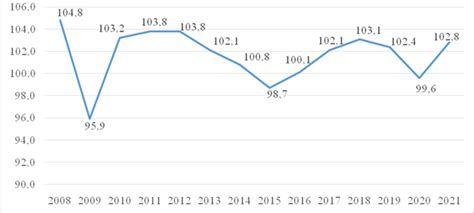
Процессы, выполняющиеся на компьютере, могут значительно влиять на его общую производительность, включая ФПС в играх. Каждый процесс использует определенное количество ресурсов, таких как процессорное время, оперативная память и дисковое пространство. При достижении предела этих ресурсов, компьютер может замедлиться, что приведет к падению ФПС.
Некоторые процессы могут потреблять значительное количество ресурсов и оказывать негативное влияние на производительность игр. Например, программа для скачивания файлов может использовать большую часть доступной полосы пропускания интернет-соединения, что приведет к задержкам в игре и падению ФПС. Также, процессы, связанные с антивирусными программами и фоновыми задачами операционной системы, могут занимать значительные ресурсы, влияя на производительность игр.
Для улучшения производительности и увеличения ФПС, необходимо оптимизировать процессы, выполняющиеся на компьютере. В первую очередь, стоит проверить список запущенных процессов в диспетчере задач и выявить программы, которые активно используют ресурсы. Далее, можно приостановить или закрыть данные процессы, освободив таким образом ресурсы для работы игры.
Кроме того, рекомендуется установка специальных программ, позволяющих управлять процессами и ресурсами компьютера, например, программ-ускорителей или оптимизаторов системы. Они позволят более эффективно распределить ресурсы и предотвратить негативное влияние процессов на производительность игр.
Важно отметить, что при оптимизации процессов необходимо обратить внимание на их значимость и потенциальные последствия закрытия или приостановки. Некоторые процессы могут быть связаны с работой системы или важными приложениями, и их закрытие может привести к сбоям в работе компьютера. Поэтому рекомендуется быть осторожным и осуществлять оптимизацию с учетом потребностей и требований конкретной ситуации.
Управление процессами с помощью диспетчера задач
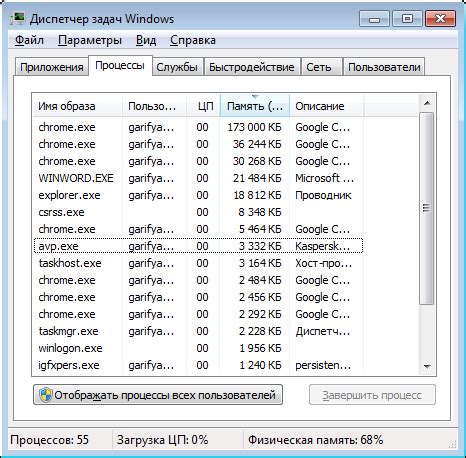
Один из основных способов управления процессами с помощью диспетчера задач – это изменение их приоритета выполнения. Приоритет определяет степень важности процесса для системы и влияет на то, как система распределяет вычислительные ресурсы при выполнении процессов.
С помощью диспетчера задач вы можете установить высокий приоритет для процессов, которым требуется максимальная производительность, например, для игр или ресурсоемких приложений. Это позволит системе отделять больше вычислительных ресурсов для выполнения данных процессов и, как результат, повысить FPS (кадры в секунду) в играх.
Однако, следует быть осторожными при использовании высокого приоритета для процессов, так как это может привести к снижению производительности остальных приложений, работающих на компьютере или использованию большого количества ресурсов процессора.
Диспетчер задач также позволяет просматривать активные процессы, их потребление ресурсов и управлять ими. Например, вы можете завершить ненужные процессы, чтобы освободить память и увеличить производительность системы. Это особенно полезно, если вы заметили, что определенные процессы потребляют слишком много ресурсов или вызывают проблемы с производительностью.
Использование диспетчера задач – это простой и удобный способ управления процессами и ресурсами компьютера. Вы можете легко изменить приоритет выполнения процессов, завершить ненужные процессы и контролировать потребление ресурсов. Это поможет вам увеличить FPS в играх или улучшить производительность системы в целом.
Оптимизация производительности с помощью диспетчера задач
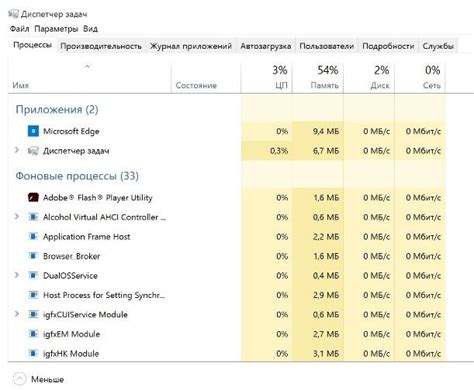
Диспетчер задач – это встроенная в операционные системы функция, которая позволяет отслеживать и управлять активными процессами и ресурсами компьютера. С помощью диспетчера задач можно найти приложения, которые потребляют большое количество ресурсов, и закрыть их для повышения производительности системы.
Вот несколько простых шагов, которые помогут вам оптимизировать производительность вашего компьютера с помощью диспетчера задач:
- Откройте диспетчер задач, нажав клавишу Ctrl + Shift + Esc или через контекстное меню панели задач.
- Перейдите на вкладку "Процессы", где вы увидите список всех активных процессов на вашем компьютере.
- Отсортируйте процессы по использованию центрального процессора (CPU) или оперативной памяти (Memory), чтобы найти приложения, которые потребляют большое количество ресурсов.
- Правый клик по выбранному процессу и выберите "Завершить задачу", чтобы закрыть это приложение.
- При необходимости вы можете изменить приоритет процесса, чтобы установить его на более низком уровне, освобождая ресурсы для других задач.
Кроме того, диспетчер задач также показывает информацию о сети, позволяет управлять автозагрузкой приложений и отслеживать производительность компьютера в режиме реального времени.
В итоге, использование диспетчера задач является эффективным способом оптимизации производительности компьютера. Он позволяет отслеживать и контролировать активные процессы, освобождать ресурсы и повышать производительность операционной системы.
Как увеличить ФПС с помощью диспетчера задач

Одним из способов увеличить ФПС является правильное управление задачами с помощью диспетчера задач операционной системы. Диспетчер задач позволяет контролировать и оптимизировать использование ресурсов компьютера, включая процессор, память и дисковое пространство.
Вот несколько способов, которые помогут увеличить ФПС с использованием диспетчера задач:
- Закрытие неиспользуемых приложений: Одной из основных причин низкого ФПС является использование операционной системой ресурсов компьютера различными фоновыми задачами и программами. Перед запуском игры или другой графически интенсивной задачи рекомендуется закрыть все неиспользуемые приложения и процессы через диспетчер задач. Это позволит освободить ресурсы компьютера и увеличить ФПС.
- Установка приоритета процессам: Диспетчер задач позволяет установить приоритет выполнения отдельных процессов. Если игра или графическая задача требует максимальной производительности, можно установить приоритет ее процессу на высокий или реального времени. Это обеспечит больше ресурсов для данного процесса и поможет увеличить ФПС.
- Отключение автозапуска приложений: Многие программы автоматически запускаются при загрузке операционной системы, загружая процессор и память компьютера. В диспетчере задач можно отключить автозапуск ненужных приложений, что поможет освободить ресурсы и увеличить ФПС.
- Управление службами: Диспетчер задач позволяет управлять службами операционной системы. Многие службы могут использовать значительное количество ресурсов компьютера. Отключение ненужных или регулирование работы служб может предоставить больше ресурсов для игры или другой графической задачи и повысить ФПС.
Использование диспетчера задач для увеличения ФПС является простым и эффективным способом оптимизации производительности компьютера. Однако, следует помнить, что увеличение ФПС возможно только до определенной степени, в зависимости от аппаратных характеристик компьютера и требований конкретной задачи.
Полезные советы и рекомендации для оптимизации ФПС

Вам может понадобиться оптимизировать фреймрейт в вашей игре или программе для достижения плавности и комфортного восприятия пользователем. Вот несколько полезных советов и рекомендаций, которые помогут вам увеличить ФПС и улучшить общую производительность.
1. Закройте ненужные процессы: Перед запуском вашей игры или программы закройте все ненужные процессы и программы, которые могут загружать систему и снижать производительность.
2. Проверьте настройки графики: Убедитесь, что настройки графики в вашей игре или программе установлены на оптимальное значение. Некоторые настройки графики, такие как разрешение экрана, уровень детализации и тени, могут сильно влиять на производительность.
3. Обновите драйверы графической карты: Убедитесь, что у вас установлены последние версии драйверов для вашей графической карты. Обновление драйверов может значительно улучшить производительность и совместимость с играми и программами.
4. Оптимизируйте настройки энергосбережения: Проверьте настройки энергосбережения в вашей операционной системе и установите их на максимальную производительность. Некоторые энергосберегающие режимы могут ограничивать производительность компьютера.
5. Запустите диспетчер задач: Запустите диспетчер задач и проверьте, есть ли какие-либо программы или процессы, которые используют большой объем ресурсов процессора или памяти. Закройте эти процессы, чтобы освободить ресурсы для вашей игры или программы.
6. Оптимизируйте код: Если вы разрабатываете собственную игру или программу, убедитесь, что ваш код оптимизирован и эффективен. Избегайте долгих и сложных вычислений, используйте эффективные алгоритмы и структуры данных.
7. Уменьшите нагрузку на CPU: Можно уменьшить нагрузку на процессор, установив приоритет процессу игры или программы на высокий уровень. Это можно сделать в диспетчере задач.
Следуя этим полезным советам и рекомендациям, вы сможете оптимизировать ФПС вашей игры или программы и обеспечить плавное и комфортное пользовательское взаимодействие.